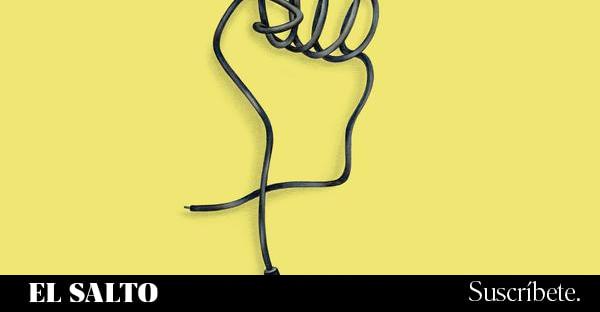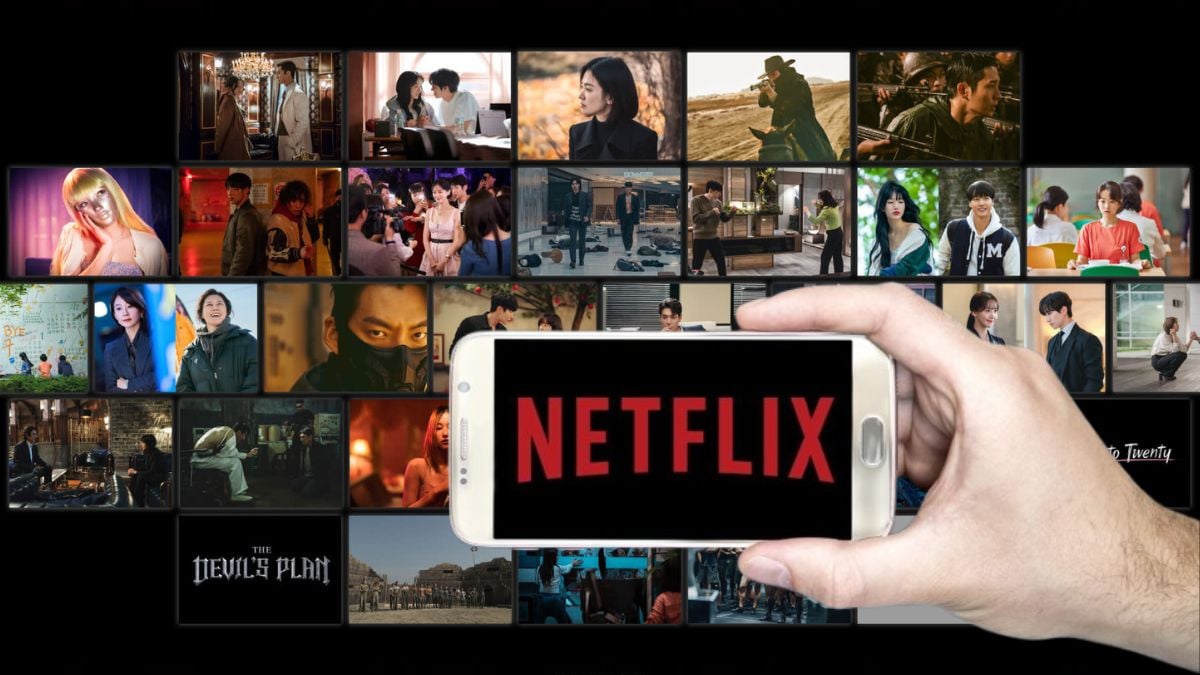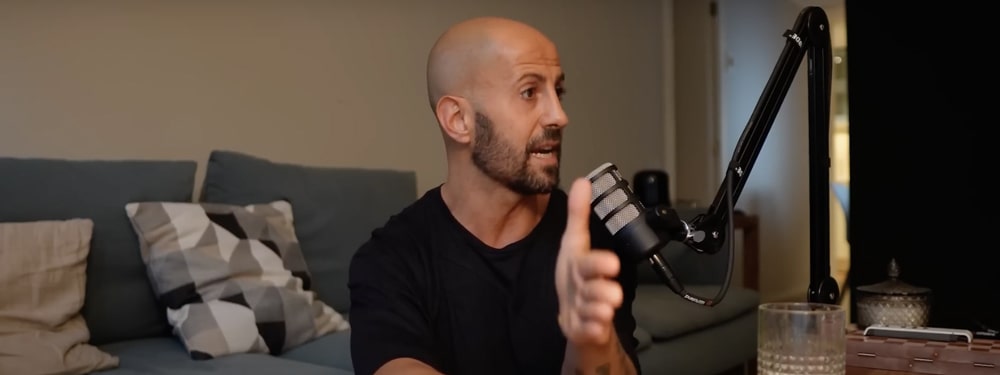Herramientas para monitorear el sistema de tu PC con Windows como un profesional
Descubre las mejores herramientas para monitorizar tu sistema en Windows. Comparativa, consejos y novedades para 2025. ¡Mantén tu PC optimizado!


Monitorizar el sistema en Windows se ha convertido en una tarea imprescindible, tanto en entornos domésticos como empresariales. Con la cantidad de dispositivos, aplicaciones y servicios que utilizamos hoy en día, contar con una visión clara y detallada del estado de nuestros equipos es fundamental para prevenir problemas, optimizar el rendimiento y garantizar la seguridad.
En este artículo te traigo un análisis exhaustivo de todas las opciones y herramientas que existen para monitorizar los sistemas en Windows, desde las más básicas integradas en el propio sistema operativo, hasta suites profesionales pensadas para gestionar infraestructuras de cientos de ordenadores. Vas a encontrar comparativas, ventajas e inconvenientes de cada alternativa, respuestas a las dudas habituales y recomendaciones prácticas para que puedas elegir de forma informada la solución que más te conviene.
¿Por qué es importante monitorizar tu PC o servidor con Windows?
La idea de monitorizar un PC o servidor con Windows puede parecer, de entrada, algo reservado para usuarios avanzados o administradores de sistemas, pero nada más lejos de la realidad. Supervisar el estado del hardware y del software permite adelantarse a fallos graves, planificar mejor el uso de recursos, resolver cuellos de botella y, sobre todo, evitar sorpresas desagradables como cortes de servicio, lentitud o incluso la pérdida de datos.
Entre las ventajas más relevantes de monitorizar un sistema Windows están:
- Detectar problemas de hardware antes de que se agraven: por ejemplo, comprobar las temperaturas, velocidades de los ventiladores, estado del disco duro (S.M.A.R.T.), consumo de RAM o uso de CPU te permitirá saber cuándo algo está a punto de fallar.
- Optimizar el rendimiento de tu equipo: identificando qué procesos o servicios consumen más recursos, si hay programas innecesarios al inicio o si el almacenamiento se está quedando corto.
- Garantizar la continuidad del negocio y el cumplimiento de SLAs en entornos corporativos, ya que permite anticipar incidencias y reaccionar rápidamente ante cualquier alerta.
- Mejorar la seguridad: vigilando conexiones sospechosas, accesos no autorizados y cambios en la configuración o los registros del sistema.
Da igual si eres un usuario doméstico curioso, un gamer, un profesional IT o un responsable de sistemas: monitorizar te pone en control de lo que ocurre en tu PC o red, y eso se traduce en menos dolores de cabeza y una experiencia mucho más fluida.
Formas de monitorizar Windows: métodos y aproximaciones

Antes de analizar las soluciones más populares, es fundamental entender que hay diferentes maneras de monitorizar un sistema Windows, adaptadas a distintos perfiles y necesidades. Cada método tiene sus pros y contras, y no todo el mundo requiere la misma profundidad de información o nivel de detalle.
Monitorización con software de agente instalado
Se trata del método más extendido en entornos profesionales. Consiste en instalar una pequeña aplicación (el agente) en cada ordenador o servidor a supervisar. Este agente se comunica con el servidor de monitorización y transmite la información relevante de forma continua o a intervalos programados.
Entre los puntos fuertes de este enfoque están:
- Facilidad de despliegue: basta con instalar y configurar el agente una vez, y ya empieza a enviar datos.
- Consumo de recursos bajo en el servidor de monitorización, ya que la mayor parte del esfuerzo recae en los equipos supervisados.
- Versatilidad: se puede monitorizar cualquier parámetro que la herramienta soporte, desde uso de CPU y RAM hasta temperatura, inventario de hardware o registros de eventos.
Entre las desventajas hay que considerar la necesidad de mantener los agentes actualizados y de tener control sobre los permisos que necesita el usuario que ejecuta el servicio, para no comprometer la seguridad.
Monitorización mediante scripts de PowerShell
PowerShell es la consola de Windows por excelencia, y mediante scripts personalizados puedes conectar tanto local como remotamente a otros equipos para obtener información específica. Este método es perfecto si tienes conocimientos técnicos y quieres control total sobre qué se monitoriza y cómo.
La principal ventaja es la flexibilidad absoluta: si sabes programar, puedes recoger cualquier dato que Windows permita. El inconveniente es que requiere algo más de experiencia y normalmente solo se usa en entornos donde el servidor de monitorización también es Windows, ya que la compatibilidad con PowerShell en Linux todavía presenta ciertas limitaciones.
Monitorización a través de SNMP
SNMP (Simple Network Management Protocol) es un estándar de la industria para recopilar información de dispositivos en red. Está disponible en Windows, pero suele venir desactivado por defecto y requiere una configuración previa. Es útil para obtener métricas básicas, aunque está limitado a los parámetros que ofrece Microsoft en cada versión.
Ideal si ya tienes sistemas de monitorización SNMP en otros dispositivos (routers, switches, impresoras) y quieres controlar también tus equipos Windows desde la misma consola.
Monitorización mediante WMI (Windows Management Instrumentation)
WMI es un subsistema propio de Windows que expone todas las métricas del sistema operativo, procesos, hardware, servicios, etc. mediante un modelo basado en clases y objetos que se pueden consultar desde otro equipo con permisos suficientes.
La ventaja principal es que casi todo lo que ocurre en Windows está expuesto vía WMI, por lo que la monitorización es muy rica. Como punto negativo, la configuración de permisos puede ser algo farragosa y a veces hay incompatibilidades con herramientas no nativas de Windows. Además, funciona sobre el puerto 135, que conviene proteger adecuadamente.
Monitorización pasiva: eventos, logs y servicios
Además de los métodos activos anteriores, es posible monitorizar aspectos del sistema de forma pasiva, esto es, recopilando los registros de eventos, logs de actividad y auditoría, y servicios que se ejecutan en el sistema. Es la forma perfecta de enterarse de intrusiones, errores críticos o cambios no autorizados en la configuración.
Herramientas específicas de Microsoft
Microsoft ofrece sus propias soluciones de monitorización, destacando especialmente System Center Operations Manager (SCOM) para entornos empresariales. Esta herramienta está diseñada para una integración total con los productos Microsoft, aunque su mayor limitación es que no resulta tan útil si tienes una infraestructura mixta con equipos Linux, Mac u otros dispositivos.
Herramientas integradas en Windows para monitorizar el sistema

Antes de lanzarse a probar herramientas externas, conviene recordar que Windows ya incorpora utilidades muy potentes para supervisar el estado del sistema, muchas de ellas desconocidas por el gran público.
Administrador de tareas de Windows
Una de las utilidades más accesibles y conocidas, el Administrador de tareas ofrece de un vistazo información en tiempo real sobre el uso de CPU, RAM, disco, red y GPU, así como procesos activos, aplicaciones abiertas y servicios en ejecución. Desde aquí puedes identificar rápidamente los cuellos de botella y finalizar tareas que consumen recursos en exceso.
Monitor de recursos y monitor de rendimiento
El Monitor de recursos (Resource Monitor) permite examinar en mayor detalle cómo los procesos utilizan los recursos de hardware, facilitando el análisis de problemas avanzados. El Monitor de rendimiento (Performance Monitor) va aún más lejos, permitiendo crear gráficas personalizadas y configurar alertas para cualquier métrica del sistema.
Herramientas de configuración y gestión
Otros elementos nativos que no conviene olvidar son:
- Panel de control y Configuración del sistema (msconfig) para ajustes generales y control de programas de inicio.
- Editor de directivas de grupo (gpedit.msc) para configurar políticas de seguridad y comportamiento avanzado, especialmente en entornos profesionales.
- Opciones avanzadas del sistema (SystemPropertiesAdvanced) para ajustar el rendimiento, la virtualización de memoria y otras características críticas.
Las mejores herramientas para monitorizar hardware y software en Windows
Pasamos ahora al grueso del artículo, donde exploraremos las aplicaciones más reconocidas tanto a nivel doméstico como empresarial para monitorizar el sistema en Windows. Hemos agrupado las opciones según el tipo de usuario, profundidad de análisis y nivel de complejidad, para que encuentres la que se adapta a tus necesidades.
HWiNFO

HWiNFO es una de las favoritas tanto para entusiastas como para usuarios profesionales. Ofrece información ultra detallada de todo el hardware del sistema y monitorización en tiempo real de parámetros críticos como temperaturas, voltajes, velocidad de los ventiladores, uso de CPU y GPU, y estado de unidades de almacenamiento.
Entre sus características más llamativas destacan:
- Informes completos en múltiples formatos (XML, CSV, HTML)
- Soporte para sistemas antiguos, incluso MS-DOS y Windows 95/98/Me/XP
- Alertas configurables y posibilidad de integrar sus datos con otras herramientas y displays externos
Es gratuita para uso doméstico, aunque existen versiones Pro con opciones avanzadas para empresas y técnicos.
HWMonitor PRO y CPU-Z
HWMonitor PRO es una herramienta compacta y eficaz para supervisar temperaturas, voltajes, velocidades de ventilador y estado de baterías. Deriva de CPU-Z, otro clásico que se centra en proporcionar información del procesador, la placa base y la memoria RAM.
Permite monitorización remota y generación de gráficos personalizables. Existe una versión gratuita, HWMonitor «simple», sin funciones avanzadas de supervisión remota, ideal para pruebas rápidas y uso doméstico.
Open Hardware Monitor
Open Hardware Monitor es una solución open source muy valorada, ideal si buscas algo gratuito y sencillo para supervisar temperaturas, velocidades, voltajes y cargas en tiempo real. Es compatible con la mayoría de sensores de placas base, procesadores Intel y AMD, GPUs de NVIDIA y AMD, y discos duros compatibles con S.M.A.R.T.
Funciona en Windows y también en Linux usando Mono. No dispone de monitorización remota, lo que lo limita para grandes redes, pero su código abierto lo hace adaptable a necesidades específicas.
Speccy
Speccy es una aplicación freemium con una interfaz muy amigable. Muestra información detallada de los componentes y permite guardar informes como capturas, XML o texto para compartir fácilmente en foros o con soporte técnico. Ideal para ver rápidamente las temperaturas y estado general del equipo.
SpeedFan
Herramienta veterana y específica para quienes quieren un control total sobre la gestión de los ventiladores. SpeedFan te permite no solo monitorizar, sino también ajustar a mano la velocidad de cada ventilador para equilibrar temperatura y ruido, lo que la hace imprescindible para entusiastas del overclocking o usuarios exigentes con el ruido.
AIDA64
Considerada una de las soluciones más completas, AIDA64 ofrece monitorización avanzada, informes detallados y pruebas de estrés tanto para hardware como para software. Es especialmente útil para profesionales, ya que su versión Business permite el monitorizado remoto, control de red, inventario y reporting centralizado.
Incluye sensores para temperatura, voltaje, velocidad de ventilador, consumo energético y pruebas comparativas de rendimiento. Muy recomendable para empresas y administradores IT, aunque tiene versiones para uso doméstico con pruebas de evaluación gratuitas.
Paessler PRTG Network Monitor
Paessler PRTG es una solución todo en uno para monitorizar desde ordenadores individuales hasta infraestructuras completas de red, servidores y servicios en la nube. Destaca por su enfoque basado en sensores configurables, que permiten vigilar desde uso de CPU y RAM hasta tráfico de red y estado de servicios específicos.
Ofrece un panel centralizado, alertas personalizables, reporting automático, e integración con sistemas Windows, Linux y macOS. Excelente para empresas que buscan una herramienta escalable y adaptable, con periodo de prueba gratuito de 30 días.
SysGauge

SysGauge es muy popular entre empresas por su interfaz configurable, sistema avanzado de alertas y reporting flexible (HTML, PDF, Excel, CSV, XML, SQL). Permite el seguimiento en tiempo real de hasta 200 parámetros distintos por servidor, cubriendo uso de CPU, RAM, actividad de disco, red, servicios NAS y aplicaciones críticas como SQL Server o IIS.
Hay versiones para todos los gustos, desde una gratuita limitada hasta Ultimate y Server, con utilidades de línea de comandos para integración y automatización.
SAM de SolarWinds
SolarWinds Network Performance Monitor y Server & Application Monitor (SAM) son herramientas pensadas para entornos empresariales con despliegues grandes y heterogéneos. Permiten monitorizar desde hardware físico hasta aplicaciones Microsoft, servicios en la nube y recursos de red, con dashboards personalizables y alertas inteligentes, además de integración API y plantillas preconfiguradas.
Requiere Windows Server para su despliegue principal y está recomendado si gestionas una infraestructura critica donde la automatización y la prevención de incidentes es prioritaria.
Nagios XI
Nagios XI es uno de los nombres de referencia en monitorización de infraestructuras IT. Su fortaleza está en la extensibilidad mediante complementos y APIs, permitiendo integrar cualquier métrica o servicio que se requiera. Su panel web permite la creación de usuarios, roles y dashboards personalizados para distintos equipos.
Requiere conocimientos técnicos para la configuración avanzada y suele desplegarse en sistemas Linux, aunque puede funcionar en Windows usando virtualización.
Zabbix
Sistema open source orientado a monitorizar cualquier parámetro en servidores, PCs, redes y servicios de cloud. Destaca por su capacidad para escalar y para integrarse con hardware de múltiples fabricantes, así como crear reglas y plantillas personalizadas. La visualización y reparto de roles está pensada para grandes equipos de IT.
Se basa en agentes instalados en las máquinas que informan a un servidor central, ofreciendo notificaciones instantáneas por email, SMS o mensajería instantánea.
TeamViewer Remote Management
Integrado dentro del ecosistema TeamViewer, permite monitorizar PCs y servidores Windows, Linux y macOS, gestionar parches, inventario, copias de seguridad, tráfico de red y estado de seguridad, todo desde una consola centralizada. Sus alertas y políticas de supervisión se pueden personalizar para proyectos o grupos específicos.
ManageEngine Applications Manager
Otra alternativa muy potente para monitorización centralizada de hardware y software, informes predictores de capacidad, alertas avanzadas y supervisión de sistemas físicos y virtuales. Soporta integración con aplicaciones empresariales y monitorización de red.
Checkmk e Icinga
Destinados a infraestructuras complejas y entornos multi-sitio, Checkmk e Icinga permiten supervisar miles de servicios, aplicaciones, sitios web y dispositivos, con dashboards avanzados, integración con herramientas DevOps y sistemas ITSM, y automatización mediante API.
Syskit Monitor

Herramienta muy orientada a la monitorización y auditoría de servidores empresariales, sesiones RDP, conexiones SQL, actividad de usuarios y eficiencia en servidores Citrix, SharePoint y Windows Server. Ofrece informes detallados sobre uso de CPU, RAM y disco, conexiones concurrentes y seguridad.
Comparativa de funcionalidades y criterios para elegir la mejor herramienta
Ante tanta variedad de soluciones, es lógico preguntarse qué criterios debes tener en cuenta para seleccionar la herramienta adecuada. Algunas de las características clave que marcan la diferencia son:
- Capacidad de monitorizar múltiples parámetros simultáneamente (CPU, RAM, disco, red, temperatura, logs, inventario…)
- Opciones de monitorización remota y alertas automáticas configurables
- Reporting avanzado y automatizable, para poder analizar la evolución y el historial de cada equipo
- Soporte multiplataforma, si gestionas entornos mixtos con Windows, Linux o macOS
- Facilidad de instalación y despliegue, así como integración con scripts o herramientas propias si tienes necesidades avanzadas
- Licenciamiento y soporte técnico, tanto para soluciones gratuitas como de pago
No olvides valorar también si la herramienta dispone de demo o periodo de prueba, así como la facilidad para ampliar la monitorización a medida que crece tu infraestructura.
Respondemos a las preguntas habituales sobre la monitorización en Windows
Si te estás planteando monitorizar tu PC o red en Windows, es normal tener ciertas dudas habituales. Vamos a resolver las más comunes basándonos en la experiencia de los usuarios.
¿Es suficiente con las herramientas integradas de Windows?
Para usuarios domésticos y mantenimiento básico, el Administrador de tareas y el Monitor de recursos pueden ser suficientes. Sin embargo, si necesitas informes detallados, avisos automáticos o gestión remota de múltiples equipos, es mucho más recomendable apostar por software especializado.
¿Qué diferencia hay entre herramientas gratuitas y de pago?
Las herramientas gratuitas suelen estar limitadas a un número reducido de equipos o funciones avanzadas como el reporting automatizado, monitorización remota o integraciones externas. Son ideales para pequeñas oficinas, autónomos o equipos de menos de 5 dispositivos. Cuando la infraestructura crece o se necesitan funcionalidades profesionales, las versiones de pago ofrecen soporte, extensiones y mucho más margen de personalización.
¿Hasta qué punto es segura la monitorización?
La seguridad depende en gran medida de la configuración de permisos de los agentes y servicios. Es fundamental crear usuarios específicos con los privilegios mínimos, bloquear puertos y asegurarse de que el tráfico entre agentes y servidor de monitorización esté cifrado. Además, mantener actualizadas las herramientas y los sistemas operativos evita vulnerabilidades.
¿Puedo monitorizar equipos fuera de mi red local?
La mayoría de las herramientas comerciales ofrecen monitorización remota de equipos y servidores en la nube, siempre que configures correctamente los accesos y permisos. Revisa las opciones de cada aplicación para saber si soporta conexiones seguras desde ubicaciones remotas.
Cómo empezar a monitorizar tu sistema Windows: pasos rápidos y consejos prácticos

Por último, te dejamos algunos consejos prácticos para poner en marcha tu sistema de monitorización en Windows. Si quieres profundizar en cómo optimizar tu experiencia, no dejes de visitar nuestra guía para aprovechar la barra de tareas en Windows 11 y otras guías relacionadas.
- Define tus necesidades: ¿Buscas solo monitorizar tu PC personal, o necesitas controlar una red completa?
- Comienza probando herramientas gratuitas si nunca has utilizado monitorización, para familiarizarte con las métricas y alertas básicas.
- Asegúrate de instalar los agentes y servicios con los permisos mínimos necesarios y mantén tu software actualizado.
- Aprovecha los periodos de prueba de las suites comerciales antes de comprar licencias.
Cada empresa, entorno doméstico o equipo informático es diferente, pero hoy en día existen soluciones para absolutamente todos los casos, desde el usuario que solo quiere ver la temperatura de su CPU hasta el administrador de sistemas responsable de docenas de servidores.
La monitorización de sistemas Windows es una herramienta poderosísima que, bien empleada, permite maximizar la vida útil de tu hardware, prevenir incidentes y aprovechar al máximo tus recursos. Con las alternativas que tienes a tu alcance, solo necesitas decidir cuál se adapta mejor a ti, instalarla y empezar a disfrutar de la tranquilidad de tener todo bajo control.